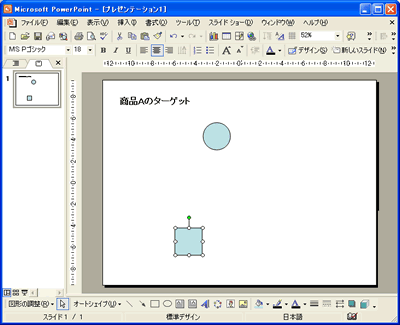パワーポイント使い方講座
オートシェイプ(図形)を描く
今回は、オートシェイプの作り方です。
オートシェイプ とは、簡単に円や四角の形を描くことができる機能のことですが、このオートシェイプは、パワーポイントの機能の中核をなすと言っても過言ではありません。それほど、パワーポイントで何かを作るときにはよく使う機能です。ぜひしっかり覚えてくださいね。
さて、オートシェイプには円や四角、星型、線など様々な形がありますが、まず手始めに、円から描いてみましょう。作り方はテキストボックスの要領とほぼ同じです。最初に楕円ボタンをクリックしてください。
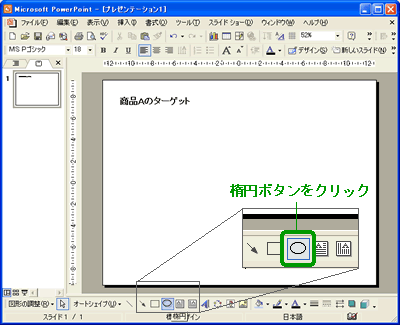
次に、マウスカーソルを円を描きたい場所まで動かして再度クリックしてくだささい。
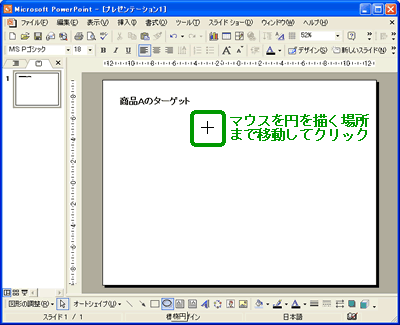
これでオートシェイプ(円)を描くことができました。
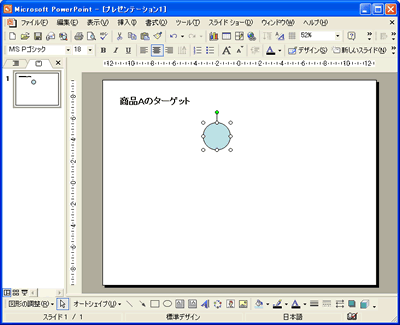
今度は、四角形を描いてみましょう。四角形を描くには、楕円ボタン左側の「四角形ボタン」を使っても良いのですが、今回は様々な形のオートシェイプを作れるということを示すため、「オートシェイプメニュー」から、四角形を選んで作ってみます。
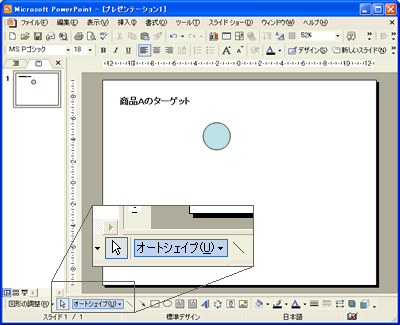
オートシェイプメニューをクリックすると、プルダウンメニューが表示されます。「基本図形」→「四角形」をクリックし、後は楕円の時と同じように四角形を描きたい場所までマウスを動かし、再度クリックしてください。
(もし四角形以外の形を選びたいときには、ここで他の形のボタンを選び、クリックします。)
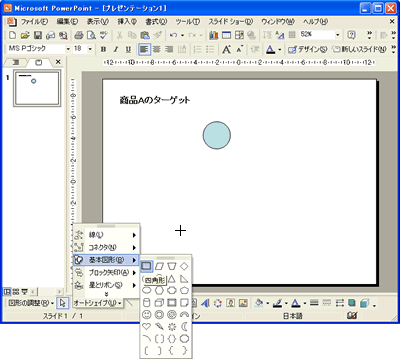
これで四角形を描くことができました。